Доступно с лицензией Location Referencing.
Продление маршрута предполагает увеличение длины в начале или в конце маршрута. Как и в других действиях по редактированию маршрута, центральные линии обеспечивают местоположение и геометрию для продления маршрута.
Объекты центральной линии, которые вы используете для продления маршрутов, могут быть существующими объектами в классе объектов центральных линий, могут быть оцифрованы в класс объектов центральных линий (с использованием аэрофотоснимков, спутниковых изображений или других базовых карт для навигации), скопированы и вставлены из других классов объектов или быть импортированы из файлов САПР или других источников данных, поддерживаемых ArcGIS. Помимо продления маршрута, инструмент Продлить может обновлять точки калибровки.
Примечание:
- Измерения на маршруте повторно калибруются по ходу движения от продленной секции маршрута.
Как показано в примере выше, маршрут содержит измерения от 0 футов до 10 футов перед продлением. Геометрическая длина центральной линии, используемой для продления, составляет 10 футов. Когда вы продлеваете маршрут с самого начала, измерения для продленного участка начинаются с 0 футов и заканчиваются на 10 футах.
Когда вы повторно калибруете измерения по ходу движения, исходная часть маршрута будет перекалибруется, а продленный маршрут получит измерение от 0 футов до 20 футов.
- При редактировании маршрутов соблюдаются правила калибровки промежутков.
- Добавьте на карту центральные линии и класс сетевых объектов.
Либо откройте карту, на которой присутствуют центральные линии и класс сетевых объектов.
Примечание:
Информационная модель ожидает наличия только одной центральной линии в каждом местоположении. Убедитесь, что центральные линии, которые вы используете для редактирования, не перекрывают другие центральные линии в LRS.
Примечание:
Сети с традиционными версиями должны редактироваться через прямое подключение к базе геоданных. Сети сервис-ориентированных версий, включая сети, настроенные с использованием созданным пользователем ID маршрута, должны редактироваться через сервис объектов.
- Приблизьтесь к месту, где вы хотите продлить маршрут.
Примечание:
Объект центральной линии для продления маршрута должен существовать в классе пространственных объектов центральной линии перед продлением маршрута.
- На вкладке Location Referencing в группе Маршруты щелкните Продлить
 .
.
Появится панель Продлить маршрут с опцией выборки Выбрать прямоугольником
 по умолчанию.
по умолчанию.Вы можете использовать несколько центральных линий, чтобы продлить маршрут.
- С помощью мыши нарисуйте прямоугольник и выберите одну или несколько центральных линий на карте в местоположении маршрута, который вы хотите продлить.
Вы также можете щелкнуть стрелку ниспадающего списка Выбрать одну или несколько центральных линий, чтобы выбрать один из инструментов выборки: Выбрать полигоном
 , Выбрать лассо
, Выбрать лассо  , Выбрать окружностью
, Выбрать окружностью  , Выбрать линией
, Выбрать линией  , или Выбрать трассировкой
, или Выбрать трассировкой  .
.Кроме того, вы можете использовать инструменты интерактивной выборки на вкладке Карта на ленте ArcGIS Pro.
Выбранные центральные линии выделяются на карте, и на панели Продлить маршрут появляется кнопка Разрешить выбор одной или нескольких центральных линий
 . Количество Выбранных центральных линий показано над таблицей.
. Количество Выбранных центральных линий показано над таблицей.Примечание:
- Направление оцифровки определяет направление калибровки, увеличиваясь в направлении оцифровки. Вы можете изменить направление выбранных центральных линий, используя кнопку Перевернуть направление центральных линий
 . Это приводит к изменению направления центральных линий в памяти, и изменение направления непостоянное.
. Это приводит к изменению направления центральных линий в памяти, и изменение направления непостоянное. - Если центральные линии не касаются маршрута в продленном местоположении, щелкните стрелку ниспадающего списка Местоположение продления и выберите Начало или Окончание.
- После перестройки маршрута можно оставить выбранными центральные линии.
- Если центральная линия была создана, как кривая, Roads and Highways преобразует кривую в уплотненный полилинейный объект.
- Направление оцифровки определяет направление калибровки, увеличиваясь в направлении оцифровки. Вы можете изменить направление выбранных центральных линий, используя кнопку Перевернуть направление центральных линий
- Щелкните кнопку Разрешить выбор одной или нескольких центральных линий
 .
.На панели Продлить маршрут появится таблица с каждой выбранной центральной линией в пронумерованной строке, соответствующей порядку выборки. Выбранные центральные линии нумеруются на карте и выделяются. Количество Выбранных центральных линий показано над таблицей.
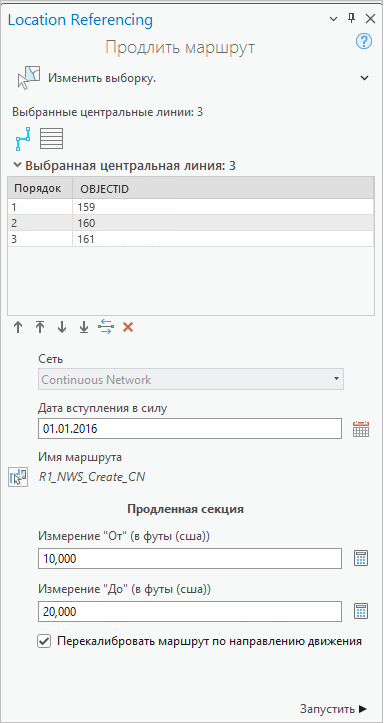
Примечание:
Отметка Перекалибровать маршрут по направлению движения появляется только тогда, когда маршрут продлевается в начале. Если эта опция отмечена, измерения по ходу движения продления обновляются.
- Можно также выбрать одну или несколько строк в столбце Порядок и воспользоваться кнопками под таблицей, чтобы изменить порядок выбора центральных линий. Можно и перетащить строки для изменения порядка.
Изменения в порядке выборки в таблице также отображаются на карте.
Инструменты, доступные в таблице центральных линий
Инструмент Имя инструмента Описание инструмента 
Разрешить выбор одной или нескольких центральных линий
Позволяет выбрать центральные линии на карте и отобразить их в таблице в порядке выборки. Используйте кнопки перемещения под таблицей или перетащите строки, чтобы изменить порядок выбранных центральных линий.

Очистить выбранные центральные линии
Очищает выбранные центральные линии и сохраняет выбранные центральные линии. Вы можете выбрать после щелчка по этой кнопке или щелкнуть кнопку Разрешить выбор одной или нескольких центральных линий во второй раз.

Переместить выбранные центральные линии выше
Перемещает одну или несколько выбранных центральных линий вверх на строку в порядке таблицы.

Переместить выбранные центральные линии наверх
Перемещает одну или несколько центральных линий в верхнюю часть таблицы.

Переместить выбранные центральные линии ниже
Перемещает одну или несколько центральных линий вниз по строке в порядке таблицы.

Переместить выбранные центральные линии вниз
Перемещает одну или несколько центральных линий в нижнюю часть таблицы.

Перевернуть направление центральных линий
Обращает направление выбранных центральных линий. Это приводит к изменению направления центральных линий в памяти, и изменение направления непостоянное.

Удалить выбранные центральные линии
Удаляет выбранную центральную линию из порядка таблицы, но оставляет ее выбранной.
Подсказка:
Чтобы изменить поле отображения в таблице центральных линий, щелкните правой кнопкой класс пространственных объектов центральных линий на панели Содержание и выберите Свойства в контекстном меню. Щелкните вкладку Отобразить в диалоговом окне Свойства слоя, и щелкните стрелку ниспадающего списка Поле отображения, чтобы изменить его значение. На предыдущем изображении поле отображения OBJECTID.
- Выберите опцию Сеть, у которой есть маршрут, который вы хотите продлить.
Примечание:
Чтобы редактировать с помощью сервисов объектов, сеть LRS должна быть опубликована с возможностью линейной привязки и управления версиями.
- Щелкните кнопку Выбрать маршрут на карте
 , чтобы выбрать маршрут для продления.
, чтобы выбрать маршрут для продления.Примечание:
После щелчка по кнопке Выбрать маршрут на карте
 , вы можете навести курсор на маршруты, чтобы увидеть маршрут и измерение в местоположении курсора.
, вы можете навести курсор на маршруты, чтобы увидеть маршрут и измерение в местоположении курсора.Если в редактируемом местоположении на карте существует только один применимый маршрут, щелкните на названии маршрута, чтобы выбрать его. Если применимо несколько маршрутов, щелкните местоположение и выберите один из применимых маршрутов в диалоговом окне Выбрать маршрут.
Вы можете задать опции масштабирования карты для отображения маршрута и информации об измерении в диалоговом окне Опции, на вкладке Location Referencing.
Подсказка:
Вы не можете продлить маршрут, чтобы заполнить промежуток между маршрутами.
- Щелкните Календарь
 и выберите дату начала.
и выберите дату начала.- Либо введите дату в текстовое окно Дата вступления в силу.
- Дважды щелкните пустое текстовое окно Дата вступления в силу, чтобы ввести сегодняшнюю дату.
- Убедитесь, что автоматически заполненное значение Измерение От отображается в Продленной секции так, как ожидалось.
- Если маршрут продлевается в конце, предлагаемое значение Измерение От совпадает со значением Измерение До исходного маршрута.
- Если маршрут продлевается с самого начала, предлагаемое значение Измерение От равно 0.
- Кроме того, вы можете ввести значение Измерение От.
Если вы не знаете стартовое измерение, позвольте ArcGIS Roads and Highways предложить его. Для этого щелкните кнопку Пересчитать измерение От
 . Это значение рассчитывается как разница между значением Измерения До и геометрической длиной центральной линии.
. Это значение рассчитывается как разница между значением Измерения До и геометрической длиной центральной линии. - Убедитесь, что автоматически заполненное значение Измерение До отображается в Продленной секции так, как ожидалось.
Примечание:
- Z-значения учитываются при расчете геометрической длины центральных линий.
- Центральные линии и маршруты поддерживают z-значения.
- Если маршрут продлевается в конце, предлагаемое значение Измерение До равно предложенному значению Измерение От плюс геометрическая длина центральной линии.
- Если маршрут продлевается с самого начала, предлагаемое значение Измерение До равно предложенному значению Измерение От плюс геометрическая длина центральной линии.
- Кроме того, вы можете ввести значение Измерение До по вашему выбору.
Если вы не знаете конечное измерение, позвольте Roads and Highways предложить его. Для этого щелкните кнопку Пересчитать измерение До
 . Это значение рассчитывается как сумма значения Измерения От и геометрической длины центральной линии.
. Это значение рассчитывается как сумма значения Измерения От и геометрической длины центральной линии. - Щелкните Запустить.
Примечание:
Если изменение маршрута приведет к появлению одного или нескольких реальных промежутков на маршруте, появится запрос, предупреждающий вас перед запуском инструмента. Если вы не планировали создавать маршрут с промежутком, ответьте Нет и отредактируйте оцифрованные центральные линии, чтобы не возникало промежутков во время редактирования маршрута.
Если в редактируемом маршруте уже есть один или несколько реальных промежутков, и при редактировании не было введено никаких дополнительных реальных промежутков, запрос не появится.
Вы можете предотвратить незапланированные центральные линии, включив замыкание на активной карте или включив замыкание с помощью кнопки Замыкание
 в группе Замыкание на вкладке Редактирование.
в группе Замыкание на вкладке Редактирование.Вы можете отключить это предупреждение, сняв отметку Предупредить перед редактированием маршрута, которое может создать реальные промежутки в опциях в опциях Location Referencing.
Маршрут продлен. Исходный маршрут удаляется, а в окне Дата до указывается значение Даты вступления в силу. Новый продленный маршрут создается с Датой От в качестве Даты вступления в силу, а Дата до имеет значение <NULL>.
Примечание:
Если появляется сообщение о получении блокировок или согласовании, предотвращение конфликтов включено.
Продление маршрута в линейной сети
В первом примере RouteX имеет Измерение От 15 и Измерение До 20. RouteX будет продлен с самого начала. Предлагаемое Измерение От для продлеваемой секции равно 5, а предлагаемое Измерение До равно 10.
Если вы решите не перекалибрововать маршрут по ходу движения, измерения RouteX после продления будут равны 5 и 10 для первой части и останутся 15 и 20 для второй части.
Порядок линий после продления пересчитывается. Порядок линий для продленной части RouteX будет равен 100, а RouteY будет равен 200.
Во втором примере RouteX будет продлен в конце. RouteX имеет существующие измерения от 5 до 10. Предложенное Измерение От равно 15, а Измерение До равно 20.
Измерения RouteX после продления: 5 и 10 для первой части и 15 и 20 для второй части.
В этом примере порядок линий не изменяется, поскольку маршрут продлевается в конце.